随着科技的不断发展,现如今的手机功能越来越强大,小米手机作为一款备受用户喜爱的智能手机品牌,也不例外,其中分屏模式作为一项非常实用的功能,可以让用户同时运行两个应用程序,提高工作效率。有时候我们可能会不小心开启分屏模式,却不知道如何关闭,或者想要完全退出分屏模式,却不清楚具体操作步骤。今天我们就来了解一下小米手机如何彻底退出分屏模式。
小米手机如何彻底退出分屏模式
具体步骤:
1.在小米手机的桌面上找到“设置”。
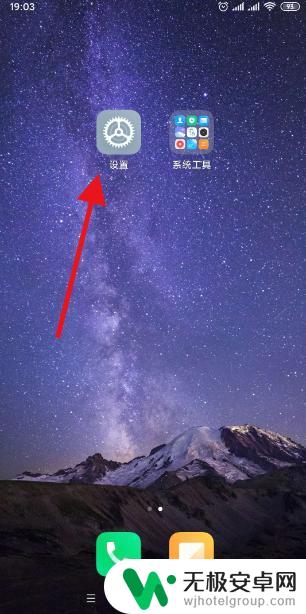
2.在设置界面上,找到“更多设置”。
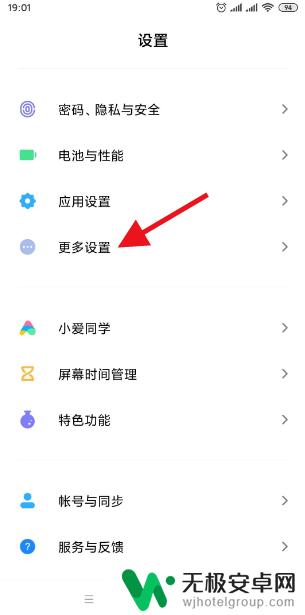
3.在更多设置界面,找到“按键快捷方式”。
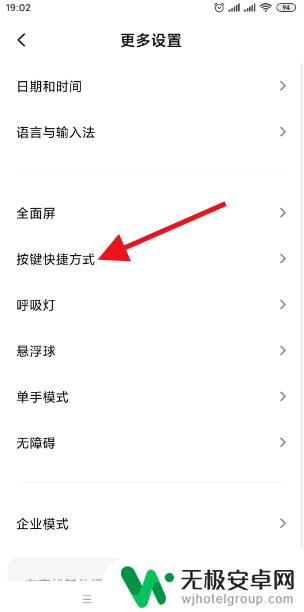
4.在按键快捷方式界面,找到“进入分屏”。
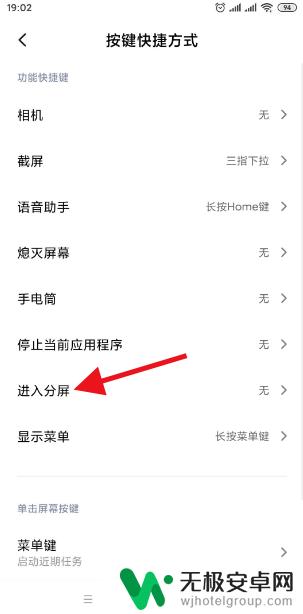
5.在进入分屏界面,选择“无”。
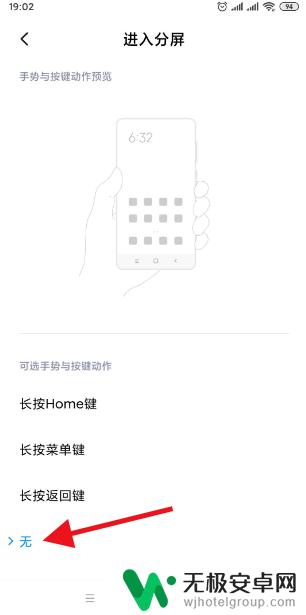
6.这样,就可彻底关闭分屏了。
以上就是关于如何关闭小米手机的分屏模式的全部内容,如果有任何疑问,用户可以按照小编的方法进行操作,希望这些方法能够帮助到大家。











